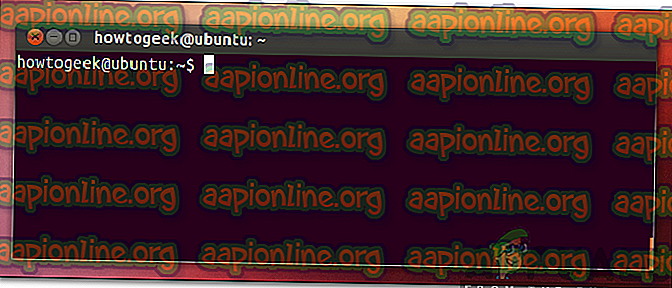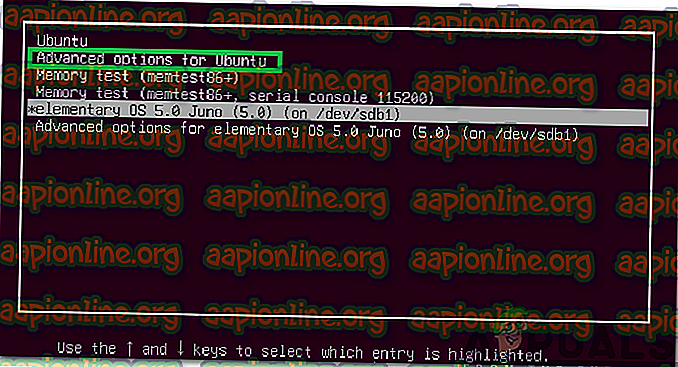Kā Ubuntu izlabot kļūdu “Neizdevās izveidot savienojumu ar lvmetad”?
Ubuntu ir bezmaksas un uz atvērtā koda balstīta operētājsistēma Linux, ko galvenokārt izmanto mākoņdatošanai ar OpenStack atbalstu. Atjauninājumi tiek izlaisti ik pēc 6 mēnešiem, un tiem ir paplašinātas funkcijas un veiktspējas uzlabojumi. Tomēr pavisam nesen ir parādījies daudz ziņojumu, kuros lietotāji nespēj ielādēt operētājsistēmā, un tiek novērots ziņojums “ Neizdevās izveidot savienojumu ar lvmetad, atgriešanās pie ierīces skenēšanas ”.

Kas izraisa Ubuntu kļūdu “Neizdevās izveidot savienojumu ar Lvmetad”?
Pēc vairāku ziņojumu saņemšanas no vairākiem lietotājiem mēs nolēmām izmeklēt šo problēmu un izstrādājām risinājumu kopumu, lai to pilnībā novērstu. Mēs arī izpētījām iemeslus, kuru dēļ šī kļūda tiek iedarbināta, un uzskaitījām tos šādi.
- Nvidia draiveri: dažiem lietotājiem bija redzams, ka Nvidia draiveri rada problēmas ar operētājsistēmu. Dažreiz draiveri var nepareizi darboties un traucēt svarīgas sistēmas funkcijas, kas var izraisīt šo kļūdu.
- Bojāts / sabojāts kodols: dažos gadījumos tika uzskatīts, ka kodola atjaunināšana uz jaunāko versiju nav pareizi apstrādāta, un tas, iespējams, ir sabojājies / sabojājies šajā procesā, kā rezultātā var tikt aktivizēta kļūda.
Tagad, kad jums ir pamata izpratne par problēmas būtību, mēs pāriesim pie risinājumiem. Pārliecinieties, ka tie tiek ieviesti noteiktā secībā, kādā tie tiek uzrādīti, lai izvairītos no konfliktiem.
1. risinājums: Nvidia draiveru tīrīšana
Ja Nvidia draiveri traucē noteiktas sistēmas funkcijas, kļūda var tikt iedarbināta. Tāpēc šajā posmā mēs pilnībā atinstalēsim Nvidia draiverus no sava datora, izmantojot tīrīšanas komandu. Par to:
- Ja dators netiek sāknēts, pirms veiciet tālāk norādītās darbības, izpildiet otro risinājumu,
- Nospiediet “ Ctrl ” + “ Alt ” + “ T ” taustiņus, lai atvērtu termināli.
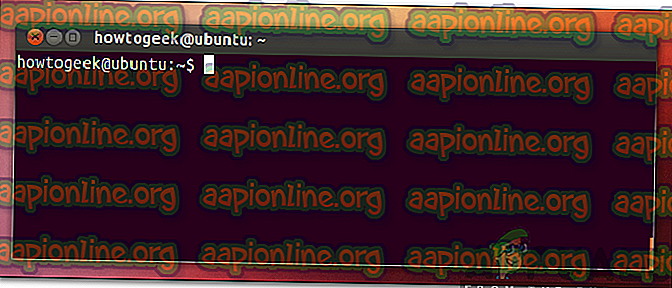
- Ievadiet šo komandu un nospiediet “ Enter ”.
sudo apt-get remove --purge '^ nvidia -. *'
- Tas izdzēsīs visas ar Nvidia saistītās paketes, tomēr, lai Ubuntu darbotos, ir jāizpilda komanda.
- Ievadiet šo komandu un nospiediet “ Enter ”.
sudo apt-get instalēt ubuntu-desktop
- Pārbaudiet, vai problēma joprojām pastāv.
2. risinājums: palaišana vecākā kodolā
Ja jaunais kodols nav pareizi apstrādāts, tas var izraisīt problēmas sāknēšanas laikā. Tāpēc šajā solī mēs sāknēsimies vecākā kodolā. Par to:
- Sāknēšanas laikā nospiediet taustiņu Esc, F9 vai F3, lai sāknētu BIOS.
- Atlasiet “ Ubuntu papildu opcijas ”, lai sāktu Ubuntu opciju ekrānā.
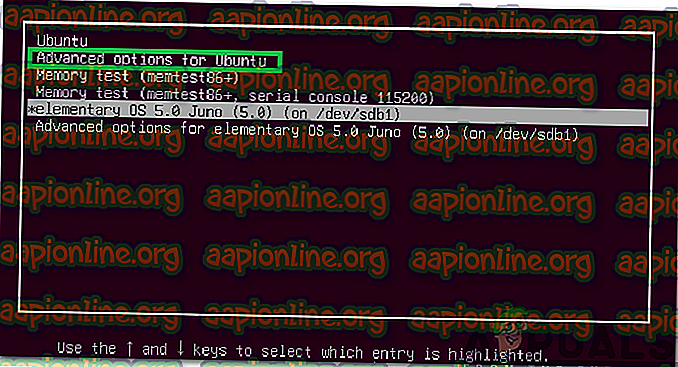
- Pārvietojieties ar bulttaustiņiem un atlasiet vecāku kodola versiju.
- Nospiediet “ Enter ”, lai atlasītu kodolu.
- Atsāknējiet datoru un mēģiniet ielādēt vecākā kodolā
- Pārbaudiet, vai problēma joprojām pastāv.
3. risinājums: jauna kodola apstrāde
Problēma lielākoties ir redzama, ja jaunākais kodols nav pareizi apstrādāts. Tāpēc šajā solī mēs pareizi apstrādājam jaunāko kodolu. Pirms izmēģināt šo risinājumu, pārliecinieties, ka esat jau izmēģinājis pirmo šajā rakstā uzskaitīto risinājumu un instalējis atbilstošos Nvidia draiverus.
- Pirms izmēģināt šo darbību, izmantojot otro risinājumu, sāknējiet vecākajā kodolā.
- Vienlaicīgi nospiediet taustiņus “ Ctrl ” + “ ALT ” + “ F3 ”, lai sāktu virtuālajā terminālī.

- Ievadiet šo komandu un nospiediet “ Enter ”, lai atjauninātu visu.
sudo apt-get update && sudo apt-get upgrade -y
- Ierakstiet šo komandu un nospiediet “ Enter ”, lai noņemtu vecākos kodolus.
sudo apt-get autoremove
- Ierakstiet šo komandu un nospiediet “ Enter ”, lai atkārtoti instalētu pašreizējo kodolu
sudo apt-get install - atkārtoti instalējiet linux-image-4.13.0-32-generic
Piezīme: nomainiet šīs komandas numurus ar kodola versiju, kuru vēlaties instalēt. Versiju var atrast, izpildot šo komandu.
uname -r
- Atsāknējiet un pārbaudiet, vai problēma joprojām pastāv.